Magic Keyboard med numerisk del
Trådlösa Magic Keyboard med numeriskt tangentbord innehåller kortkommandon till vanliga funktioner, exempelvis höjning av volymen och justering av skärmens ljusstyrka.
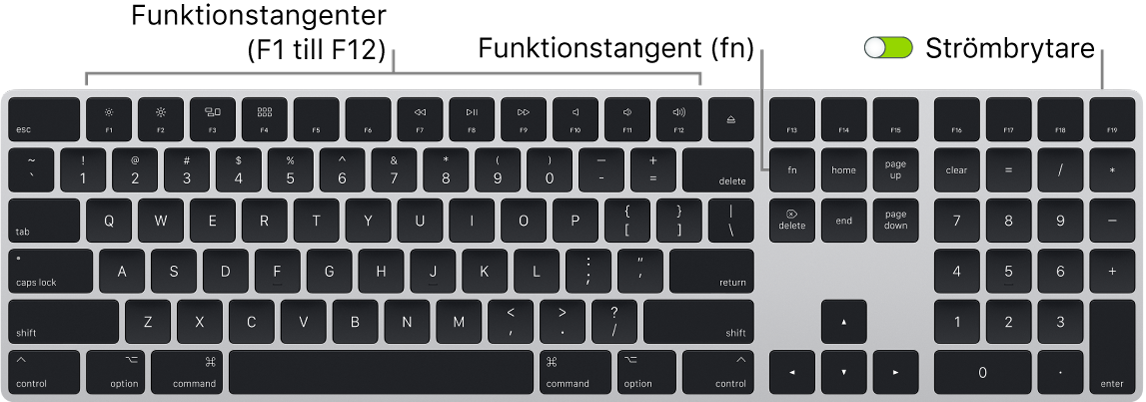
Slå på eller stäng av tangentbordet. Skjut strömbrytaren på tangentbordets bakre kant om du vill slå på ![]() (så grönt syns) eller stänga av det. Ställ in tangentbordet genom att ansluta det till datorn med USB-C-till-Lightning-kabeln som följde med om datorn inte upptäcker tangentbordet. Lossa sedan på kabeln så att du kan använda tangentbordet trådlöst. Använd samma kabel till att ladda tangentbordet.
(så grönt syns) eller stänga av det. Ställ in tangentbordet genom att ansluta det till datorn med USB-C-till-Lightning-kabeln som följde med om datorn inte upptäcker tangentbordet. Lossa sedan på kabeln så att du kan använda tangentbordet trådlöst. Använd samma kabel till att ladda tangentbordet.
Använd funktionstangenter. Funktionstangenterna på den övre raden innehåller genvägar till vanliga systemfunktioner:
Tangenter för ljusstyrka (F1, F2): Öka eller minska ljusstyrkan på bildskärmen genom att trycka på
 eller
eller  .
.
Mission Control-tangent (F3): Tryck på
 om du vill visa vad som är igång på Mac Pro, inklusive alla skrivbord och öppna fönster.
om du vill visa vad som är igång på Mac Pro, inklusive alla skrivbord och öppna fönster.
Launchpad-tangent (F4): Tryck på
 om du vill öppna Launchpad och snabbt visa alla appar på Mac Pro. Du öppnar en app genom att klicka på den.
om du vill öppna Launchpad och snabbt visa alla appar på Mac Pro. Du öppnar en app genom att klicka på den.
Medietangenter (F7, F8, F9): Spola tillbaka genom att trycka på
 , spela upp eller pausa genom att trycka på
, spela upp eller pausa genom att trycka på  eller snabbspola framåt i en låt, film eller ett bildspel genom att trycka på
eller snabbspola framåt i en låt, film eller ett bildspel genom att trycka på  .
.
Tangent för att stänga av ljudet (F10): Tryck på
 om du vill stänga av ljudet från de inbyggda högtalarna eller hörlurskontakten (3,5 mm).
om du vill stänga av ljudet från de inbyggda högtalarna eller hörlurskontakten (3,5 mm).
Volymtangenter (F11, F12): Tryck på
 eller
eller  om du vill höja eller sänka volymen från de inbyggda högtalarna eller hörlursuttaget (3,5 mm).
om du vill höja eller sänka volymen från de inbyggda högtalarna eller hörlursuttaget (3,5 mm).
Funktionstangent (Fn): Varje funktionstangent (på övre raden) kan även utföra andra funktioner. Håll ned Fn-tangenten medan du trycker på en funktionstangent så aktiveras åtgärden som hör ihop med tangenten.
Tips: Tryck två gånger på fn-tangenten för att slå på diktering så att du kan diktera text överallt där du kan skriva den, t.ex. i Meddelanden, Mail, Pages och många andra appar. (Kräver en extern mikrofon som säljs separat på apple.com och i lokala Apple Store-butiker.)
Gör tangentbordsinställningar. Klicka på Tangentbord i sidofältet i Systeminställningar och välj sedan bland de tillgängliga alternativen till höger.
Använd kortkommandon. Du kan snabbt göra saker du normalt gör på Mac Pro med en styrplatta, mus eller annan enhet genom att trycka ned två eller fler tangenter samtidigt. Du kan till exempel trycka på kommando-C för att kopiera markerad text. Klicka sedan där du vill klistra in texten och tryck på kommando-V. En lista med kortkommandon som ofta används finns i Kortkommandon på datorn. Om du är en ny Mac-användare kanske du även är intresserad av Är du ny Mac-användare?.